Vue.js vue-scroll-indicatorを使用してページ読み込みのプログレスバーを実装する
- 作成日 2020.02.27
- 更新日 2020.07.21
- Vue.js
- vue-scroll-indicator
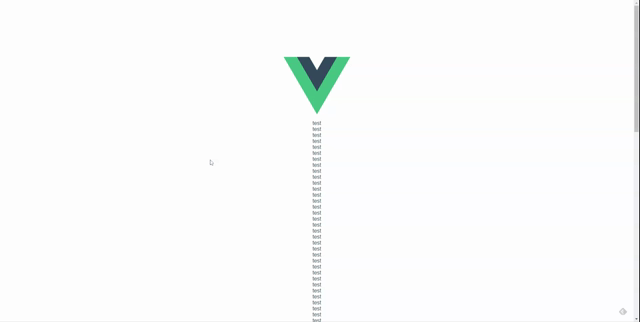
vue.jsのライブラリである「vue-scroll-indicator」を利用して、ページの表示状態をプログレスバーを作成するための手順
環境
- OS CentOS 8.0.1905 (Core)
- node v12.13.1
- npm 6.13.2
- @vue/cli 4.1.1
※CentOS8にVue.jsの環境構築はこちら
Vue環境構築
下記のコマンドで構築。今回は、vueappという名前でプロジェクトを作成してます。
vue create vueappプロジェクト作成時は、defaultを選択してます 。
Vue CLI v4.1.1? Please pick a preset: default (babel, eslint)vue-scroll-indicatorインストール
下記の手順でインストールします。
## 移動
cd vueapp
## インストール
npm i -S vue-scroll-indicatorvue-scroll-indicator使い方
次にsrc配下のApp.vueを下記のように編集します。
<template>
<div id="app">
<img alt="Vue logo" src="./assets/logo.png">
<vue-scroll-indicator
height="7px"
color="#11998e"
background="none"
>
</vue-scroll-indicator>
<br>
test<br>test<br>test<br>test<br>test<br>test<br>test<br>test<br>test<br>test<br>test<br>test<br>test<br>test<br>test<br>test<br>test<br>test<br>test<br>test<br>test<br>test<br>test<br>test<br>test<br>test<br>test<br>test<br>test<br>test<br>test<br>test<br>test<br>test<br>test<br>test<br>test<br>test<br>test<br>test<br>test<br>test<br>test<br>test<br>test<br>test<br>test<br>test<br>test<br>test<br>test<br>test<br>test<br>test<br>test<br>test<br>test<br>test<br>test<br>test<br>test<br>test<br>test<br>test<br>test<br>test<br>test<br>test<br>test<br>test<br>test<br>test<br>test<br>test<br>test<br>test<br>test<br>test<br>test<br>test<br>test<br>test<br>test<br>test<br>test<br>test<br>test<br>test<br>test<br>test<br>test<br>test<br>test<br>test<br>test<br>test<br>test<br>test<br>test<br>test<br>test<br>test<br>test<br>test<br>test<br>test<br>test<br>test<br>test<br>test<br>test<br>test<br> </div>
</template>
<script>
import { VueScrollIndicator } from 'vue-scroll-indicator';
export default {
name: "App",
components: {
VueScrollIndicator
}
};
</script>
<style>
#app {
font-family: 'Avenir', Helvetica, Arial, sans-serif;
-webkit-font-smoothing: antialiased;
-moz-osx-font-smoothing: grayscale;
text-align: center;
color: #2c3e50;
padding-top: 150px;
margin: 0 auto;
width: 800px;
}
</style>起動します。
npm run serveブラウザから http://プライベートIP:8080 に アクセスすると ページの表示状態が上部のプログレスバー で表示されることが確認できます。
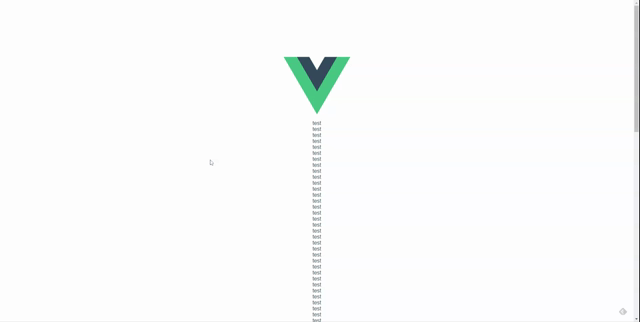
-
前の記事
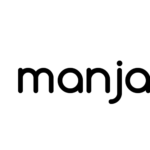
Manjaro19.0をwindowsマシンにインストールする 2020.02.27
-
次の記事

Nuxt.js middlewareの簡単な使い方 2020.02.27










コメントを書く